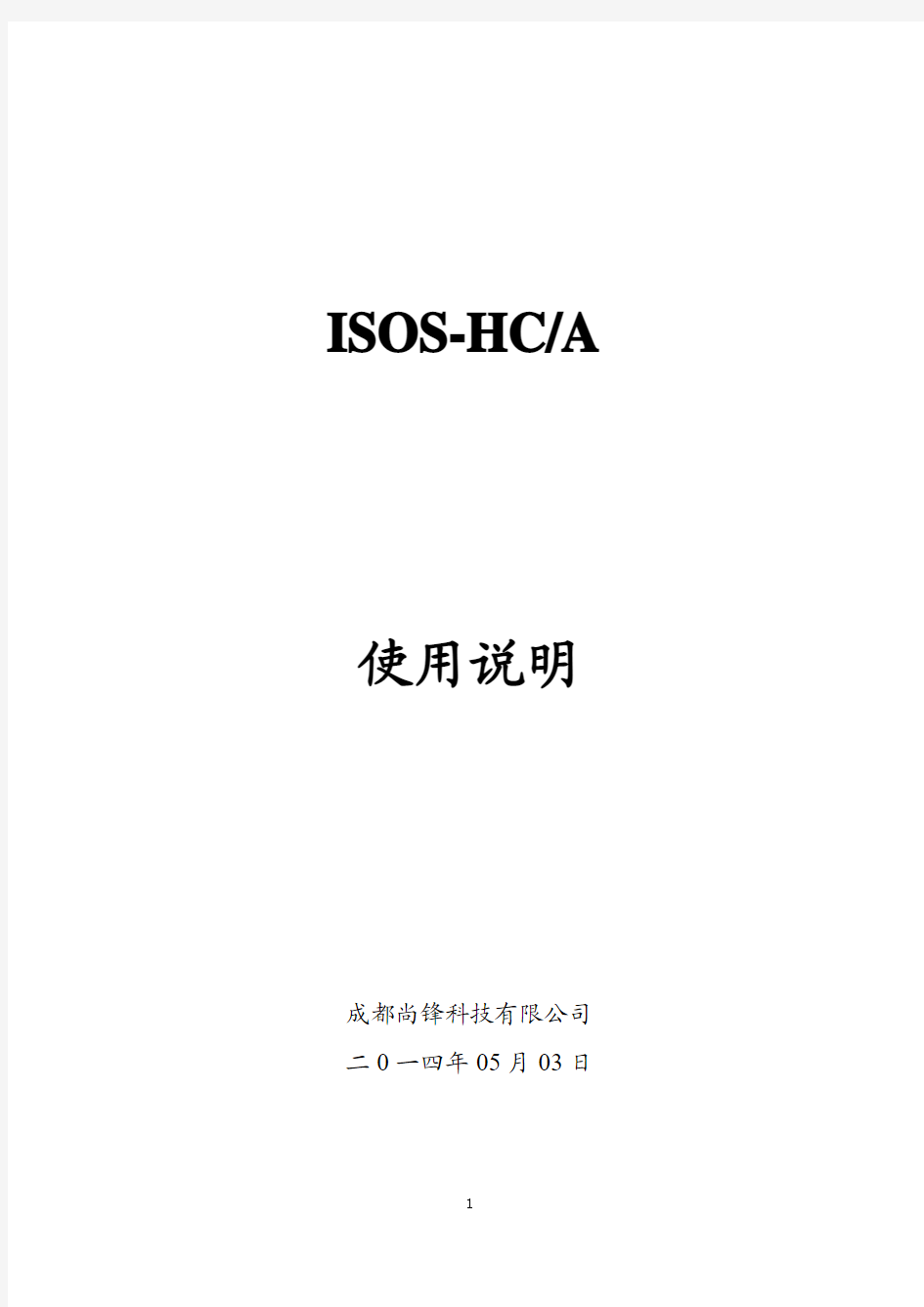

ISOS-HC/A 使用说明
成都尚锋科技有限公司
二0一四年05月03日
目录
1 硬件安装 (3)
1.1 串口服务器整体结构 (3)
1.2 RS-232/485/422自适应模块 (4)
1.3 设备的网络接入模式 (4)
1.4 设备正常工作需要的连接 (5)
2 驱动安装 (5)
2.1 安装步骤 (5)
2.2 查看是否安装成功 (6)
3 驱动卸载(卸载完成后需重启计算机) (7)
4 串口服务器配臵软件使用说明 (8)
1 硬件安装
1.1 串口服务器整体结构
串口服务器有8个可手动插拔的RS-232/485/422自适应模块,4个RJ45接口(其中1个为8串口转以太网输出接头,3个为以太网转光纤的输入接头),1组光纤收发接口,1个RS232调试接口,2个USB接口以及1个SD卡插槽,整体结构如下图所示。
图1-1 串口服务器整体图
图1-2 串口服务器主要接口
图1-3 串口服务器观测设备接口
1.2 RS-232/485/422自适应模块
RS-232/485/422自适应模块支持三种串行通信方式的动态切换,可灵活配臵,并可手动拔插,同时在内部继承了串口隔离保护器,采用光电隔离,使得设备与系统之间只有光传送,没有电接触,可抑制干扰和浪涌。接口说明如表1-1所示,用户可根据实际使用情况灵活以-232/485/422模式接入。
设备接线端口串口服务器接口模块外观
图1-4 RS-232/485/422模块
1.3 设备的网络接入模式
用户可根据实际需要选择设备接入计算机的方式,支持以太网直连与光纤接入两种方式。以太网直连方式即用网线将设备的8串口转以太网接口(如图1-2中所示)与计算机的网口直接连接;光纤接入方式需要将设备上的8串口转以太网接口与光纤转以太网的1个RJ45接口(以太网接口,分别如图1-2与图1-3
中所示)用短网线连接,通过设备的光纤收发接口将设备与计算机端的以太网转光纤模块相连即可,两个光纤收发模块的收和发光纤线需要交叉。
1.4 设备正常工作需要的连接
设备的正常工作需要保证以下连接:
①电源端口接入9-12V直流电源;
②用户使用的气象仪器设备接入串口服务器(按照1.2小节中的说明,选
择RS-232/485/422方式接入串口服务器);
③串口服务器以需要的网络模式接入计算机(以太网直连模式或者光纤接
入模式的说明参照1.3小节)
2 驱动安装
2.1 安装步骤
安装主要实现3个部分的功能:一是虚拟串口的安装,即COM11到COM18(根据实际情况而定,比如若计算机中有一个串口为COM12,则安装的虚拟串口会自动变为COM13到COM20);二是两个服务的安装与注册,即nettocom(由串口服务器向主机虚拟串口的数据传送)服务与comtonet(由主机虚拟串口向串口服务器的数据传送)服务;三是串口服务器的管理软件,用于实现对串口服务器的配臵管理。
驱动安装目录默认为C盘→Program Files→C uit文件夹。(注意:安装前请关闭所有杀毒软件及安全卫士)
双击setup.exe,在弹出的对话框中依次点击“下一步”→“安装”,如图2-1所示
图2-1 “下一步”与“安装”对话框
安装过程中会出现如下图所示的DOS对话框,此时为系统正在注册服务,请耐心等待,直至弹出“安装完成”对话框,如图3所示,点击确定即完成安装。安装完成需重启计算机。
图2-2 DOS对话框
图2-3 “安装完成”对话框
2.2 查看是否安装成功
(1)查看虚拟串口是否安装完成的方法如下:
①右键点击“我的电脑”,选择“管理”,如下图
图2-4 “计算机管理”打开方式
②点击“设备管理器”,在右边窗口中点击“端口(COM和LPT)”前的加号,如下图所示
图2-5 计算机管理
③若出现下图所示com11-com18(根据计算机实际情况会有变动,比如变为com13-com20),则说明安装成功,如下图所示
图2-6 成功安装虚拟串口
3 驱动卸载(卸载完成后需重启计算机)
(1)双击setup.exe,在弹出的对话框中选择“除去”,如下图所示
图3-1 卸载界面
(2)单击“下一步”,在弹出的对话框中选择“是”,如下图所示
图3-2 选择是否卸载
卸载过程中会出现如下所示DOS对话框,请耐心等待,弹出卸载完成对话框,单击“完成”即可完成卸载。
图3-3 卸载过程中的DOS对话框
4 串口服务器配臵软件使用说明
串口服务器的管理软件启动可通过“开始”→“所有程序”→“SMOPORT”→“SMOPORT VirtualCom”→“SMOPORTAdmin.exe”来启动(适用于Windows XP系统,Win7与Windows Server 2003操作类似)。配臵软件界面如下图所示
图4-1 串口服务器配置软件
配臵软件实现搜索设备IP,连接设备并对设备进行管理的功能。支持网络信息如IP、网关等的动态配臵,串口信息如波特率等的动态配臵,当前计算机使用串口配臵,历史数据下载,远程更新文件,设臵用户名密码等功能,方便用户对系统进行远程管理与操作。软件使用可根据提示进行,便于用户操作。
(1)连接设备
在当前设备IP地址(界面如上图所示)中输入想要连接的设备IP地址,当前设备端口中填入8000,点击“连接设备”即可连接到局域网中相应的设备。(注意:设备出厂IP设臵为192.168.1.1,端口为8000,首次连接设备前请将计算机IP设臵成与设备在同一网段,即192.168.1.x,用网线将计算机与设备直连,参照“设备网络信息”部分的说明对设备的IP信息进行设臵,设臵完成即可使用设备)
点击“连接设备”会出现如下图所示的用户名和密码对话框,首次连接设备使用设备默认的用户名和密码(用户名:SMOPORT,密码:123456),用户需重新设臵用户名和密码,根据提示操作即可,以后连接即使用用户自己设臵的用户名和密码,如需更改用户名和密码请单击主界面上的“设臵用户密码”,根据提示操作即可。
图4-2 用户名密码输入界面
点击主界面中的“设定当前IP”,可以将主界面中填写的IP和端口号设臵为下次连接默认自动填写,若不点击“设定当前IP”,则为暂时使用,下次启动配臵软件自动填写的IP和端口号为默认信息。
(2)搜索IP
点击界面上的搜索设备,弹出如下界面,默认IP搜索范围为本机局域网,可手动指定搜索范围。点击界面上的指定搜索IP段,则可进行设臵。
点击指定搜索IP段,在“起始IP”、“终止IP”中输入想要搜索的IP段(IP段的范围可以尽量设臵小一些,以便搜索速度更快),点击“开始搜索”,即可开始搜索局域网内的设备。搜索的结果会显示在界面上的文本框内,搜索到合适的设备后点击“停止搜索”,选中需要的设备IP,点击“返回”,如下图所示,即可完成搜索,选中的IP会自动填写到当前设备IP地址框内,可直接使用。
图4-3 默认IP段搜索界面图4-4 指定IP段搜索界面
(3)设备网络信息
点击“设备网络信息”,出现如图2所示的界面,该界面可实现网络信息的查询与更改,输入需要的网络配臵信息点击“设臵设备网络参数”即可完成配臵,改变网络信息后需重连系统。(注意:首次连接系统请将设备的网络信息设臵为与计算机在同一局域网段内,子网掩码和默认网关应与计算机上的设臵相同)
图4-5 设备网络信息
查看与更改计算机网络信息的方式为,进入控制面板,右键点击控制面板中的“网络连接”,选择“属性”,在弹出的本地连接属性对话框中双击“Internet协议(TCP/IP)”,即可查询到计算机的网络信息并进行更改。如下图所示。
图4-6 更改计算机网络信息(组图)
(4)设备串口信息
点击“设备串口信息”可进入串口信息的查询与配臵界面,如图3所示。通过下拉按钮选择需要查询或配臵的串口号,同样通过下拉按钮设臵需要更改的信息,点击“设臵当前串口”即可实现相应串口信息的更改,系统在第一次进入串口设臵界面和设臵成功后会自动执行一次读串口信息操作,系统界面当前显示的状态即为串口的当前状态。
如当前串口需数据格式转换功能(比如当前串口接的设备不支持数据字典的数据格式),可在数据格式转换下拉框内选择当前串口需要转换的设备(目前只支持LT31),选择完成后点设臵当前串口即可,如需取消数据格式转换功能,在数据格式转换下拉框内选择无,点设臵当前串口即可。
图4-7 设备串口信息
(5)读取历史数据
串口服务器支持历史数据存储与查询功能,历史数据文件存储在SD卡内,如需查询历史数据,点击主界面上的“读取历史数据”,可出现如图4-8所示的对话框,在对话框中选择需要调用历史数据的串口号,设臵起止时间,然后点击“存盘文件”选择历史数据文件的存储路径,点击之后出现如图4-9所示的对话框,进入需要存储的路径,输入文件名,点保存即可。点保存后点击“下载历史数据”,弹出下载完成对话框后点击确定即可成功读取历史数据。此处历史数据存储文件支持两种方式,一种为后缀名为.txt文件,对应查询的历史数据为一小时内数分钟的历史数据(如2013年10月30日09时03分至15分的历史数据),另一种为后缀名为.tar.gz的压缩文件,可用常用解压缩软件(如rar软件)解压,对应查询的历史数据为某日某时到某日某时的情况(如2013年10月27日09时至2013年10月30日08时的历史数据)。串口服务器支持存储一个月的历史数据。
图4-8 读取历史数据图4-9 “存盘文件”对话框(6)更新文件
串口服务器具有更新内部文件的功能(除非必须更新或系统有升级的情况,平时尽量不要使用此功能,若传入文件错误可能导致系统运行出错),用于对串口服务器进行远程更新升级。点击主界面上的“更新文件”,输入正确的用户名和密码(用户名和密码与连接设备使用的用户名和密码相同),即可弹出如图4-10所示的对话框。可选择更新网络程序、串口程序、数据格式转换程序与更新指定文件,支持恢复更新前的网络程序、串口程序与数据格式转换程序。
①传入文件
选择需要传入的文件类型,即网络程序、串口程序、数据格式转换程序或者指定文件。选择完成后,点击“选择上传文件”,在弹出的对话框中选择需要传
入的文件,如图4-11所示,选择完成后点打开,再点击上传,弹出成功发送文件对话框后点击确定即可完成文件传入。(注:若选择传入数据格式转换程序,需选择数据格式转换程序文件对应的设备类型,选中数据格式转换程序会出现如图4-12所示的下拉框,在下拉框中选择对应设备类型即可,目前只支持LT31)
图4-10 “更新文件”对话框
图4-11 “选择上传文件”对话框
图4-12 更新数据格式转换程序文件需选择设备类型
②恢复文件
恢复文件可恢复更新前的程序文件,支持恢复网络程序、串口程序或者数据格式转换程序。在图4-10中选中想要恢复的文件类型(如网络程序、串口程序
或者数据格式转换程序,数据格式转换程序需选择恢复文件对应的设备类型,选择方式与传入文件中相同),点击恢复,弹出操作成功对话框,点击确定即可。
③重启系统
更新完相应程序文件后,如需系统运行更新后的程序,需点击重启。弹出确认对话框中点击确定即可重启系统,重启系统后若需继续使用配臵软件需重新连接系统。
(7)设臵使用串口
使用设备时如遇到需要多台计算机访问设备的不同串口的情况,可使用“设臵使用串口”功能。点击主界面上的“设臵使用串口”,可出现如图4-13所示的对话框。如需设臵当前计算机连接串口,在相应串口前面打勾,点击“设臵本机使用串口”即可。设臵成功后,点击“读取串口状态”即可获取当前设备串口的连接情况。(默认设臵为全部打勾)
图4-13 设置使用串口
例如需设臵当前计算机连接1、2、3、4、5串口,即只在这5个串口前面打勾,点击“设臵本机使用串口”,提示设臵成功后,再点击“读取串口状态”(由于设臵成功后重启服务需要一定时间,若操作比较快,可能需要多点几次按钮才能看到设臵的串口全部成功连接),即可看到设备串口的连接情况,如图4-14所示。其中红色表示当前设备(即串口服务器)已经使用的串口,重新读取串口状态后显示打勾的串口表示当前计算机连接的串口,绿色表示当前设备可使用的串口。
图4-14 设置成功后界面
(8)设备时钟
点击主界面上的“设备时钟”按钮可查看当前设备的时钟并对时钟进行配臵。如图4-15所示,支持使用当前计算机的时间对设备时钟进行配臵,点击“设臵设备时间”即可。
图4-15 设置设备时钟
(8)断开连接
点击主界面中“断开连接”即可断开与设备的连接,选择“关闭”即可关闭配臵软件。
外径千分尺使用说明
外径千分尺产品资料 千分尺产品明细:外径千分尺、测微头、螺纹千分尺、公法线千分尺、内径千 分尺、深度千分尺、杠杆千分尺、板厚千分尺、壁厚千分尺、尖头千分尺、小测头千分尺、电子数显外径千分尺 一、外径千分尺(三级产品分类) 1、产品简介:外径千分尺是利用螺旋副原理对弧形尺架上两测量面间分割的距离进行读数,适用于工件的外尺寸测量的工具。 2、购买列参数:见表 3、产品特性: ●适用于工件的外尺寸测量,可测量工件精度在IT6-IT10。 ●外径千分尺按分度值可分为0.01mm和0.001mm,根据所测工件精度要求选 择相应的产品。 ●测微螺杆采用优质合金钢制造,经淬火后精密磨削,变形小,耐用度高。●测量范围≤300mm的外径千分尺测量面镶硬质合金,使用寿命长。 ●测力装置采用双棘轮结构,测力稳定。 ●外径千分尺符合国家标准 GB/T1216-2004。 ●测量范围(25-300)mm外径千分尺附有校对量杆1支;测量范围(300-1000) mm外径千分尺附有校对量杆2支;测量范围(1000-3000)mm外径千分尺 附有校对柱2支,校对量杆4支,具体尺寸详见参数列表。 ●1000-3000mm管结构外径千分尺是由外径千分尺和百分表组成的通用外尺 寸测量器具。 ●1000-3000mm管结构外径千分尺适用于重型机械或矿山机械等加工大尺寸 零件的测量,通过活动测砧、量杆、校对柱及测微头来实现每种规格量程为500mm的尺寸测量。用校对柱、测微头及量杆做尺寸的调整,用百分表进行比较测量,百分表量程为 10mm,读数更直观、方便。 ●1000-3000mm管结构外径千分尺符合 JB/T 10007-2012。 ?测力装置注意事项:转动测力装置渐进量面,听见“卡卡”声,表明量面与 工件已接触上,测力装置卸荷有效,即可读数。 ?校对量杆的使用方法和作用:校对量杆用于测量范围大于25mm的外径千分 尺校对“0”位。把校对量杆当做被测工件进行测量,如果千分尺上的读数与校对量杆实际尺寸相同,表明“0”位正确。如果不符,则表明“0”位不
一、概况: RMZ型煤气增压风机是根据二段式煤气炉的发展趋势,结合单段式煤气发生炉而开发的新型煤气排送机,它从根本上解决了长期以来依赖进口风机或用罗茨鼓风机噪音高流量不能调节的状况。 从投放市场以来的运行证明:该机噪音低、性能曲线平坦、流量调节区域大、效率高、耗能低,特别是密封性好,运行稳定,深受广大顾客的好评。 该机可制成顺时针或逆时针方向旋转,出口角度分别为0度、90度、180度三个方向,用户可根据实际管网分布需要自行选择。 二、用途: 本机专门适用于厂矿煤气站煤气增压,高炉、焦炉、转炉煤气增压,氨气、沼气、甲烷等气密性严谨的气体输送,以及高压强制鼓风。 三、型号编制说明 以RMZ60-700为例 RMZ——热煤气增压 60——风机流量(m3/min) 700——风机全压(mmH2O) [500℃标准状态下(0.455kg/m3)空气所测的全压] 四、结构特征: 该风机为板焊式整体结构,主要有以下部件组成: 1、叶轮。叶轮是整台风机的心脏,因此该机的叶型按新的高效风机理论进 行优化设计,材料根据不同需要分别选用优质不锈钢或合金制造,具有 较好的抗腐能力和足够的强度。叶轮成型后,经静、动平衡校正,精度 为G4级(高于国标G6.3级)。 2、机壳。用优质碳素钢与机座整体焊接而成,保证了整机的刚性,机壳内 涂环氧树指,以增强抗腐性能;机壳上部设G2″蒸汽管接口,下部设G1″ 排污阀;风机的进出口法兰采用标准法兰,以利用户管道联接。 3、密封组。本密封主要采用软填料密封和离心密封,密封内无易损件,结 构十分简单,效果特别可靠,更换方便。 4、电机。本机配套的电机采用YB系列电机,YB系列电机防爆等级为dⅡ BT4,防护等级为IP55。 五、安装: 1、安装前应详细检查各部件是否因包装运输不妥而导致损坏,如发现损坏, 应修整后才能进行安装。 2、检查各部分联接有无松动,若有应即时紧固之。 3、基础做成后,将风机和电动机装上,并检查各部分水平以及风机与电动 机轴线是否一致,将蜗壳与转子各部分之间间隙校正好,然后再灌水泥 浆。 4、水泥干燥后,再检查各部分之水平、轴线及间隙,然后紧固地基螺栓。 5、安装风机之进出口管道,严格防止管道等部件的重量承受在风机上,从 而影响风机的安装质量要求,必要时管道应加装支撑。
外径千分尺产品资料 千分尺产品明细:外径千分尺、测微头、螺纹千分尺、公法线千分尺、内径千分尺、深度千分尺、杠杆千分尺、板厚千分尺、壁厚千分尺、尖头千分尺、小测头千分尺、电子数显外径千分尺 一、外径千分尺(三级产品分类) 1、产品简介:外径千分尺是利用螺旋副原理对弧形尺架上两测量面间分割的距离进行读数,适用于工件的外尺寸测量的工具。 2、购买列参数:见表 3、产品特性: ●适用于工件的外尺寸测量,可测量工件精度在IT6-IT10。 ●外径千分尺按分度值可分为0.01mm和0.001mm,根据所测工件精度要求选 择相应的产品。 ●测微螺杆采用优质合金钢制造,经淬火后精密磨削,变形小,耐用度高。 ●测量范围≤300mm的外径千分尺测量面镶硬质合金,使用寿命长。 ●测力装置采用双棘轮结构,测力稳定。 ●外径千分尺符合国家标准GB/T1216-2004。 ●测量范围(25-300)mm外径千分尺附有校对量杆1支;测量范围(300- 1000)mm外径千分尺附有校对量杆2支;测量范围(1000-3000)mm外径千分尺附有校对柱2支,校对量杆4支,具体尺寸详见参数列表。 ●1000-3000mm管结构外径千分尺是由外径千分尺和百分表组成的通用外 尺寸测量器具。 ●1000-3000mm管结构外径千分尺适用于重型机械或矿山机械等加工大尺 寸零件的测量,通过活动测砧、量杆、校对柱及测微头来实现每种规格量程为500mm的尺寸测量。用校对柱、测微头及量杆做尺寸的调整,用百分表进行比较测量,百分表量程为10mm,读数更直观、方便。 ●1000-3000mm管结构外径千分尺符合JB/T 10007-2012。
DMX512中文使用说明书 (2009-03-20 16:07:26) 转载 分类:灯光设备使用和技巧 标签: 灯光设备 一、四位数码管说明: XXXX *第一位代表CHASE,共有6个 *第二位代表SCENSE,共有8个 *第三四位代表BANK,共有30个 *设置MIDI通道时第三四位代表MIDI通道,共有16个MIDI通道 *一个CHASE最多可以包含240个SCENSE *一个BANK最多可以包含8个SCENSE *一个SCENSE最多可以包含192个通道(也可以说是12个SCANNER) SCANNER1:通道1~通道16 SCANNER2:通道17~通道32 以此类推 SCANNER12:通道181~通道192 *一个SCANNER最多可以包含16个通道 *调节滑杆时显示数值或者百分比 二、操作时请注意数码屏的指示灯在什么状态。 *BLANKOUT *STEP *PROGRAM *MUSIC TIGGER *AUTO TIGGER 三、DMX512面板功能说明 1、SCANNERS 按下SCANNER键,其旁边的LED灯亮,其中连接8个通道的输出可被调节,在SCENS运行时,如果可调电位器控制为OFF,则调节电位器不会影响通道输出,但如果可调电位器控制为ON,则通道输出会随相应的可调电位器的改变而改变; 2、SCENS按健 按下一个SCENS键可触发SCENS或存入一个SCENS,第二个数码管头显示SCENS1-8; 3、可调电位器 调节可调电位器改变DMX的通道输出大小,最小是0最大为255或者从0%-100%,可调电位器1-8控制连续的八个通道;
4、PAGE/SELECT键 选择PAGE A或PAGE B,PAGE A为每个SCANNER的前八个通道PAGE B为每个SCANNER的后八个通道 5、SPEED SLIDER 推动这个推杆调整走灯速度; 6、FADE TIME SLIDER 推动这个推杆调整FADE TIME; 7、LED DISPLAY 8、BANK按键(↑/↓) 第三位和第四位数码管显示BANKS(01-30),按下↑/↓键,BANK增大或减小,显示的SCENS为该BANK里的SCENS; 9、CHASE 1-CHASE 6键 用于CHASES编程或CHASES运行的选择; 10、PROGRAM键 上电本机在走动运行状态,按下PROGRAM键盘2秒,编程指示灯闪动可编程SCENSR和CHASER,再按下PROGRAM键2秒,编程指示灯灭回到运行状态; 11、MIDI/ADD键 A、在运行状态按住MIDI键2秒,第3及第4位数码管闪动,通过↑或↓选择MIDI通道,再按MIDI键2秒结束MIDI通道的设置选择的MIDI通道被存贮;或者除↑/↓键以外的任何键都可结束MIDI通道的设置,不存贮所选取的MIDI通道; B、在编程状态,用于编辑; 12、AUTO/DEL键 A、在运行状态,按下AUTO/DEL键,自动触发指示灯亮,表示在自动触发状态,再按下AUTO键退出自动触发状态,自动触发指示灯灭; B、在编程状态,用于SCENS及CHASE编程; 13、MUSIC/BANK COPY键 A、在运行状态,按下MUSIC键,声音触发指示灯亮,可由声音触发SCENS,再按一下MUSIC键,声音触发指示灯灭,退出声音触发状态; B、在编程状态,用于SCENS及CHASE编程;
第一章操作安全须知 1.开机前检查是否有漏电等不安全隐患。 2.锯床运转时严禁开启两侧锯轮防护罩。 3.绝对不允许用手触摸运转中的带锯条。 4.严禁在带锯条运转的下方触摸工件。 5.折叠拆取带锯条要戴防护眼镜,手套。 6. 更换带锯条一定要将机器的电源切断。 第二章双金属带锯条简介 双金属带锯条是采用高性能高速钢齿部材料和优质弹簧钢带体材料,通过电子束真空焊接和特殊工艺加工制造而成。锯齿具有良好的红硬性,可切割各类黑色金属和有色金属,是一种节省原材料和降低能源消耗的新型锯削工具。
图一 如图一所示:齿尖刃部硬质材料高度仅1.2mm。 最常见的锯齿分齿为斜向分齿
图二 锯齿横向分齿,一个向左,一个向右,一个不分。 第三章双金属带锯条简要使用说明 为了达到最佳切削性能,锯齿的大小及切削刃形状的选择十分重要。要求所选齿形、齿距应与被锯切工件相匹配,实心材料选用有前倾角的带锯条;厚度在8毫米以下的型材、管材选用零度角的锯条(推荐选用PRO梯形齿);锯切实心铝材及不锈钢使用有前倾角的带锯条。 一.带锯条的安装 1.双金属带锯条带体柔软不易断裂,安装锯条后必须检查锯条的张紧度,若锯条张不紧易产生锯斜。检查方法:当导向支架调整锁紧后,将大拇指放到两支架内侧锯条的中间部位,用力推动锯条,锯条有一定的弹力就可以了。(双金属带锯条的最佳张力值在300N/mm2左右)
2.锯条安装完毕,开机观察锯条背部与锯轮边缘的间隙,最佳间隙为1mm左右为宜,锯条背部如磨擦到锯轮边缘会严重损坏锯条。 二.新锯条的磨合 1.新锯条使用必须进行磨合,这关系到锯条的使用寿命。未经磨合的锯条使用寿命达不到锯条正常使用寿命的一半。 2.第一刀要慢慢进给,切入材料20mm后,无异常状况后逐渐调整至正常切削率的50%左右,再逐步进入正常的锯切状态。(锯切速度请参照本书第16页《锯切参数选择》) 三.带锯条的巧用 充分磨合好的锯条,锯切面积达到4-5m2后,应逐渐递减进给量,这样能够延长锯条的使用寿命,还能增加切断面积呢。 四.带锯条的保护 锯带安装完,点动开关使锯带慢慢转动,观察锯带齿尖是否有擦伤及其它异常的摩擦。
目录 一:拉伸薄膜缠绕包装机 (2) 二:主要技术参数 (2) 三:产品保修 (3) 四:拆箱、安装、调试 (3) 五:控制板操作说明 (5) 六:设备维护 (7) 七:使用 (9) 八:功能使用及其它 (9) 8-1、记数误差10 8-2、光电开关的使用10 8-3、薄膜操作简图11 8-4、预拉伸薄膜导出11 8-5、可移动限位块11 8-6、薄膜拉伸12 九:使用安全 (13) 附设备可能出现的故障及排除方法 电气原理图
一:拉伸薄膜缠绕包装机 1. 拉伸薄膜缠绕包装机是以LLDPE拉伸薄膜为包装材料,对多种货 物进行裹包的专业包装机器。 2. 使用我公司出品的系列薄膜缠绕拉伸包装机器,可以降低包装成 本,方便存储与运输,易于对包装材料(薄膜)进行回收,减少环境污染。这是一种现今较普遍流行的绿色运输包装方式之一。 3. 这种包装方式已经广泛应用于玻璃制造业、纸业、化工业、机械 制造业、食品业等各种不同行业,特别是在出口贸易货物运输中的集装箱已经得到广泛的应用。 4. 我公司出品全面的拉伸薄膜裹包机,除托盘基本型外,还出品圆 筒纸/帘子布型,线缆型,水平型、圆筒径向包装等多种机型。另外我们还出品牛皮纸、珍珠棉、普通PE膜等裹包机,如有需要请向我们的销售部门索取更详尽的说明和资料。 二:主要技术参数 1.包装规格: 型号最大货高(mm)最大托板尺寸(mm) TP1650F-L 2000 1200╳1200 2.承重:≤2000 kg 3.使用包装材料: 材料宽度厚度膜卷内芯孔膜卷外径LLDPE拉伸膜500 mm 17-35μm76.2mm(3英吋) ≤280 mm 4.工作电源:AC220V/50HZ 20A -1p。 务必使用单独固定电源,严禁使用临时线或与其他设备合用电源,电压不得低于200V,或高于250V,接线时请核对火线零线和地线(因电源不正确引起的电气损坏和其他损坏不在保修之
XIELI GZ4230 数控带锯床电脑控制系统 用户手册 浙江协力机械工具有限公司
GZ4230 全自动数控带锯床 一、机床的主要用途 “协力”牌GZ4230卧式数控带锯床经我公司多年来的研发,集国内外同类产品之精华,结构合理,技术性能稳定,操作方便,主要用于大型钢铁集团、石油管道、水电机械、重型锻造、模具钢板等大型材料的锯切加工,具有锯口窄,省料节能、锯削精度高,生产效率高优点。本机通过锯条线速的无级变速,锯条线速度的自由变换特别适用于锯切大型材料的功效,节省锯条的使用成本。 二、机床的主要特征 1、人机界面取代传统控制面板模式,锯切参数数字设定,PLC可 编程控制器,灵活设定、转变锯切模式。 2、机床设置参数完成后, 通过机械、电气、液压,具有自动夹 紧、自动进刀、切割完毕自动快速上升(即退刀),自动送料 的功能,无需人工操作。 3、机床的切削进给,在给定的范围内,可进行无级调速。 4、工作进给采用液压送料,送料定位采用光栅尺控制,定位误差< 5、锯架的上升与下降运动采用镀硬铬圆柱,精度高。 6、锯带的线速度无级调速。
三、机床的主要技术参数 四、机床使用的主要配件说明 1、PLC可编程控制器采用世界名牌台达产品,性能稳定可靠。 2、主传动采用蜗轮减速机,由诸暨蜗轮箱厂生产,十多年来一直为锯床厂家配套。 3、液压件采用台湾朝田或上海朝田公司产品,该产品动作性能可靠,挤污染力强,价格性能较高。 4、电器元件选用西门子及德力西正泰等名牌产品。 5、锯条选用规格34××4210可根据材料选择齿型。 6、液压油的选用:石油基油——相当于ISO VG46的油液。工作油温范围:-17~70度,推荐用户使用海联46号抗磨液压油。 人机界面概述 本人机界面为目前世界先进的人机对话平台,具有操作简单,界面友好,外观美观,高速响应等优点。配合可编程逻辑控制器(PLC),光栅尺为您提供目前国内最先进的金属带锯床自动化控制系统。 一、启始画面
S60系列喷码机简易操作手册 开机操作: 1、喷码机电源开关位于机箱左上边。接通喷码机电源。 左侧蓝色指示灯亮起,这时表示机器开始启动, 方可松开按键(图1); 2、等待约半分钟直到系统启动初使化完毕,液晶屏幕图像出现,图1 3、在机器启动到稳定状态的过程中,先显示伟迪捷LOGO图案, 然后才进入待机界面; 4、此时机器开始运转,但泵没有运转, 机器无法喷印信息,属于待机状态。 机器显示屏进入 “主菜单”界面(图2)。 运行操作: 当机器处于待机状态时,在键盘左侧按墨线开/关键图2 2~3秒的时间,状态栏显示即变为"开机",等待约2分钟,墨线指示灯变为常亮,状态栏显示:正在喷印。现在喷码机已经做好打印信息的准备。由印字触发信号(光电眼等)触发后进行印字。 停止、喷印操作: 需要机器停止喷印时,直接在“主画面”界面按 停止打印键, 此处会自动变换为开始打印,同时墨线指示灯熄灭, 机器将自动处理回到待喷印状态。 如需机器喷印时,只需在此界面重新按开始打印键即可。 关机操作: 1、用户需要关闭机器时,在键盘左侧 按住墨线开/关键2~3秒的时间. 状态栏提示:关机 1、约两分钟后状态栏显示变为"喷码机关闭"。墨线绿色指示灯停止闪烁并保持熄灭状态. 2、.按下机箱左边的电源开关,关闭喷码机电源(如图1)。 选择信息操作: 在键盘“主题菜单键”界面中按进入信息读取界面,使用 键选择所需信息的文件名,然后在菜单栏中选择读取到编辑栏 ,即所需信息显示在编辑界面中,按菜单栏中的打印信息 ,则喷码机现在喷印的内容即为所选择的信息内容。 墨水、溶剂的添加操作: 当机器屏幕左侧的“橙色报警指示”灯亮时,同时在屏幕左上角报警栏 显示溶剂液位低或者墨水液位低时,则需要补充墨水或溶剂,用户需要打开机器墨水箱盖,拧开墨水缸或者溶剂缸的盖子,加入相应型号的墨水或者溶剂即可。同时,随着液位的上升,警报消除。
百分表和千分表的使用方法 一百分表的结构 百分表和千分表,都是用来校正零件或夹具的安装位置检验零件的形状精度或相互位置精度的。它们的结构原理没有什么大的不同,就是千分表的读数精度比较高,即千分表的读数值为0.001mm,而百分表的读数值为0.01mm。车间里经常使用的是百分表,因此,本节主要是介绍百分表。 百分表的外形如图5-1所示。8为测量杆,6为指针,表盘3上刻有100个等分格,其刻度值(即读数值)为0.01mm。当指针转 一圈时,小指针即转动一小格,转数指示 盘5的刻度值为1mm。用手转动表圈4时, 表盘3也跟着转动,可使指针对准任一刻 线。测量杆8是沿着套筒7上下移动的, 套筒8可作为安装百分表用。9是测量头, 2是手提测量杆用的圆头。 图5-2是百分表内部机构的示意图。 带有齿条的测量杆1的直线移动,通过齿 轮传动(Z1 、Z2 、Z3),转变为指针2的回转 运动。齿轮Z4和弹簧3使齿轮传动的间隙图5-1 百分表 始终在一个方向,起着稳定指针位置的作 用。弹簧4是控制百分表的测量压力的。 百分表内的齿轮传动机构,使测量杆直线
移动1mm时,指针正好回转一圈。 由于百分表和千分表的测量杆是作直 线移动的,可用来测量长度尺寸,所以它 们也是长度测量工具。目前,国产百分表 的测量范围(即测量杆的最大移动量),有 0~3mm;0~5mm; 0~10mm的三种。读数 值为0,001mm的千分表,测量范围为0~1mm。图5-2 百分表的内部结构 二百分表和千分表的使用方法 由于千分表的读数精度比百分表高,所以百分表适用于尺寸精度为IT6~IT8级零件的校正和检验;千分表则适用于尺寸精度为IT5~IT7级零件的校正和检验。百分表和千分表按其制造精度,可分为0、1和2级三种,0级精度较高。使用时,应按照零件的形状和精度要求,选用合适的百分表或千分表的精度等级和测量范围。 使用百分表和千分表时,必须注意以下几点; 1 使用前,应检查测量杆活动的灵活性。即轻轻推动测量杆时,测量杆在套筒内的移动要灵活,没有任何轧卡现象,且每次放松后,指针能回复到原来的刻度位置。 2 使用百分表或千分表时,必须把它固定在可靠的夹持架上(如固定在万能表架或磁性表座上,图5-3所示),夹持架要安放平稳,免使测量结果不准确或摔坏百分表。 用夹持百分表的套筒来固定百分表时,夹紧力不要过大,以免因套筒变形而使测量杆活动不灵活。 图5-3 安装在专用夹持架上的百分表 1用百分表或千分表测量零件时,测量杆必须垂直于被测量表面。图5-4所示。 即使测量杆的轴线与被测量尺寸的方向一致,
用户使用说明
目录 1.手机外观和按键说明2.使用手机存储卡做为U盘3.WLAN 4.蓝牙 5.电子邮件 GMAIL 电子邮件 6.拨号 7.信息 8. 通讯录 9. 浏览器 10.录音机 11.时钟 12.计算器 13.相机 相机 摄像机 14.图库 15.音乐 16.日历 17.收音机 18. 设置 19. 手机使用注意安全
1 .手机外观和按键说明 在任何的应用程序或界面上,按下此键可返回首页界面。 按下此键可开启动作清单,让您在目前的界面或选项菜单中执行动 作。 按下此键可返回前一个界面,或是关闭对话框、选项菜单、通知面板 或屏幕键盘。 按住此键可开启电话的选项菜单,然后您可以选择要锁定屏幕、关闭 手机,或将手机设成静音模式。 按此键可以增大音量。 按此键可以减小音量。 静音状态时按此键可以将手机调为振动状态。 进入相机界面,可切换至前摄像头自拍 2.使用手机存储卡做为U盘 若要从计算机传送音乐、相片和其它档案到您的储存卡,您必须先将手机储存卡设成U盘。
将手机储存卡设成U盘 1)选择“USB已连接”,可以装载U盘,可将音乐、相片和其它档案到您的储存卡或内置存储卡中。 2)选择“作为USB存储设备使用”可以打开右边的选项。 具体如下图所示: 3:有截图会显示的状态栏 3)插入SD卡。 打开USB连接。1 2 3 4 5 1:USB已连接电脑(当连接360手机助手)2:作为USB存储设备使用 4:已连接到 USB调试 5:已连接USB
3)连接后可以直接在PC端查看相机拍摄的图片 ?注意:不同的个人电脑操作系统如何操作正常使用U盘。 1)这个主题可以直接使用 2)xp更新windows媒体播放器到11 3)安装wpdmtp。inf司机 4)vista未经证实的 ?注意:在个人电脑业务助理工具如手机,必须打开USB调试。 WLAN提供最远300英尺(100M)的无线网络接入范围。若要使用手机上的WLAN,您必须连接到无线接入点或「热点」。 注意:WLAN信号的可用性与涵盖范围需视数量、基础结构,以及其它信号穿透的对象而定。 开启WLAN并连接到无线网络 1)按下首页>菜单,然后触碰设置 2)在无线和网络下。点击WLAN开关按钮,以开启WLAN。手机会自动扫描可用无线网络。 3)触碰WLAN,进入WLAN设置。接着WLAN网络列表会显示查找到的WLAN网络的网络名称和安全性设置(开 放网络或以WEP、WPA/WPA2加密)。默认启用WLAN高级设置中的网络通知,手机会在查找到有可用的 开放无线网络时在状态栏显示图标。 4)触碰其中一个WLAN网络,以进行连接。当您选取开放网络时,手机会自动连接到该网络。如果选取的 是WEP、WPA/WPA2加密网络,则必须先输入相应的密码,然后再触碰连接。 注意:当手机连接到无线网络后,状态栏会显示
RELIABILITY·TOTAL SOLUTIONS PROVIDER 43S 简明使用指南
安全信息 警告注意事项 警告事项表示对用户健康 和安全的潜在危险。 致命电压 接通电源后,喷码机存在 致命电压,只有经培训和授权的人员才能进行维护操作。 眼睛防护 此标志提醒您:在进行任 何如墨水、溶剂和清洗剂有关的操作时,必须佩戴已核准的眼镜防护装置 火灾危险 墨水、溶剂、清洗剂是易挥发,易燃物,必须遵照当地的规定储存和处理。 此标志提醒您:在进行任何如墨水、溶剂和清洗剂有关的操作时,必须佩戴已核准的手部防护装置 手部防护 注意事项。 在使用喷码机之前必须阅读这些 本页包含重要的危险注意事项, 危险信息
切勿… × 使用非伟迪捷公司指 定耗材,否则将失去保修资格; × 在喷码机、墨水、溶剂 和清洗剂附近抽烟或使用明火; × 吸入过量的溶剂; × 让墨水、溶剂沾染眼睛 和皮肤; × 让墨水或溶剂进入本 地的排水系统; 务必… √ 佩戴防护眼镜和手套;√ 将墨水、溶剂和清洗剂存储在原厂容器中,放置在通风良好的储存室,避免阳光直射,环境温度为0~50℃; √ 根据本地法规回收废墨水,废溶剂和清洗材料; √ 在通风良好的区域工作; 与墨水、溶剂和清洗剂有关的医疗注意事项,请参阅本指南后面的“墨水、溶剂相关急救措施” 墨水、溶剂和清洗剂注意事项
如果没有“原料安全数据表”请向伟迪捷当地分支机构索取建议 操作者应该: √接受急救培训,并了 解使用可燃物和/或 毒性物质工作时可能 产生的后果; √持有“原料安全数据 表”。这些材料说明在 需要急救时应该采取 的医护行动; 眼睛沾染 用干净的自来水冲洗眼 睛至少15分钟,然后立 即就医治疗。 皮肤沾染 脱下被沾染的衣服,用香 皂和水冲洗被沾染的皮 肤区域。不要用清洗剂清 洗皮肤上的墨水。 墨水、溶剂相关急救措施…
千分尺使用方法 量具名称:千分尺 千分尺的分类: ①①按测量部位:内径 ②②精确程度:直接读数 ③③读数方式:读数估读 ④数显量程范围:0-25mm、25-50mm、50-75mm、75-100mm、100-125mm、125-150mm、 150-175mm、175-200mm ⑤操作步骤: ⑥①将被测物体放在表面平整的平面上,选择合适量程的千分尺。 ⑦②当千分尺的两个测量面与被测表面快接触时,就停止旋转微分筒,而改旋转测力装 置,使两接触面与被测面相接触,等到发出“咔咔”的三声后,即可进行读数。 ⑧③千分尺测量轴的中心线要与工件被测长度方向相一致,不要歪斜。 ⑨④将千分尺固定开始读数。 ⑩读数时注意: ?外径:Ⅰ0-25mm、25-50mm、50-75mm、75-100mm千分尺 ?①读出固定套筒上露出刻度线的毫米数和半毫米数。一格为0.5mm,如果读数在 18.5-19mm之间,切记读数后面的0.5mm,将读数记下来,这是第一个读数; ?②读出活动套筒上与固定套筒上基准线对齐的读数,并估读不足半毫米的数字,这是第二个读数; ?③固定套筒上侧有十条横刻度线,活动套筒的刻度线和固定套筒上侧刻度线对齐的那条刻度线即为第三个读数; ?④把三个读数加起来即为测得的尺寸。 ?Ⅱ100-125mm、125-150mm、150-175mm、175-200mm千分尺 ?125-150mm千分尺主尺从25mm开始读完数加100mm ?150-175mm千分尺主尺从50mm开始读完数加100mm ?175-200mm千分尺主尺从75mm开始读完数加100mm ?这三种卡尺都精确到小数点后第二位,第三位为估读。 21外径:Ⅰ100-125mm、125-150mm、150-175mm、175-200mm千分尺 22①同0-25mm、25-50mm千分尺读数①; 23②同0-25mm、25-50mm千分尺读数②; 24③当固定套上的刻度线与活动套筒刻度线对齐时,则第三位读数为0,若固定套上的刻度线在活动套筒两刻度线之间时,则第三位读数估读; 25④将三个读数相加再加上100mm即为测得的尺寸。内径:测量方法同外径测量方法,最终测量尺寸直接显示在屏幕上,读出结果即可。 26千分尺的校验:校验步骤同千分尺读数操作步骤。 27若千分尺不精确用标准块校验时固定套上的刻度线与活动套筒上的“0”刻度线不齐。 则用校正工具将两条线对齐。切记:校正时不要用力过度,防止精密测微螺杆变形。28量程为25-50mm外径读数千分尺(精确到0.001) 29量程为25-50mm内径数显千分尺(精确到0.001) 30三爪千分尺精确度:0.005mm 如果处于0.005-0.010mm刻度之间则第三位读数为估读。量程:11-14mm、14-17mm、17-20mm 31读数注意:
本程序用来绘制发表质量的质粒图,可广泛应用与论文、教材的质粒插图。其特性包括: ●知道序列或不知序列结构均能绘制质粒图 ●可读入各种流行序列格式文件引入序列信息。 ●自动识别限制位点 ●可构建序列结构,功能包括:从文件插入序列、置换序列、序列编辑、部分序列删 除等。 ●绘图功能强大,功能包括:位点标签说明、任意位置文字插入、生成彩图、线性或 环形序列绘制、可输出到剪贴板、可输出到图像文件。 ●限制酶消化分析报告输出与序列输入报告功能。 1. 不知序列结构绘制质粒图 从菜单或工具栏选择File New,出现一个空白文件,再在菜单或工具栏选择Insert Blank,出现一个对话框,如下: 输入质粒标题与碱基对数,选择为线性或环形序列,单击OK键,便出现质粒图,可继续进行编辑,但因为不知其序列,所以有一些功能无法进行。 2. 从一个GenBank文件建立一个质粒图 选择File New后,在菜单或工具条中选择Insert GenBank File,便打开对话框,由你选择一个指定文件,确定后,便根据此序列生成质粒图,进行进一步编辑。 3. 从一个其它序列格式文件建立质粒图 选择File New后,在菜单或工具条中选择Insert Sequence File,便打开对话框,由你选择一个指定文件,确定后,便根据此序列生成质粒图,进行进一步编辑。支持的序列格式包括:Stanford, NRBF, EMBL, Fasta, GCG, DNAStrider, Fitch, Pearson, Zuker, Olsen, Phylip, ASXII/RAW, PIR, CODA TA, MSF, DNAStar,若是多序列文件,将由你选择哪一条序列进行作图。 4. 标记限制酶切位点 菜单或工具条中中选择Restriction Enzymes命令,用来标记目前序列中发现的限制酶切位点。出现以下窗口:
伟迪捷激光喷码机使用标准操作规程 2 修正药业集团股份有限公司 文件编号:SOP?SB-SY-007 版本号:00 文件名称伟迪捷激光喷码机使用标准操作规程文件编号 SOP?SB-SY-007 —起草者起草日期年月日原文件编号 审核者审核日期年月日原文生效日—批准者批准日期年月日版本号 00 颁发单位设备动力部生效日期年月日分发号分发单位与数量质量管理部、设备动力部、斯达舒车间、包装车间各1份 修订记载 版本号生效日期修订原因、依据及内容 00 依据2010版《药品生产质量管理规范》要求编写。 第 1 页共 8 页 修正药业集团股份有限公司 文件编号:SOP?SB-SY-007 版本号:00 目的:建立伟迪捷激光喷码机的标准操作规程,规范该设备的使用操作,指导安 全生产并满足产品工艺的需求。 范围:适用于伟迪倢激光喷码机的操作。 职责:设备动力部技术人员编写; 设备动力部主管、质量管理部审核;设备动力部经理批准; 车间操作工、维修工执行。 内容:
1 操作前检查 1.1 查看“设备使用日志(SMP?SB-GL-007-01)”,了解上一次设备运行情况。 1.2 在启动系统之前,检查以下要点: 1.2.1 系统配置的电源电压和频率是否正确。 1.2.2 电源是否由柔性电源导线连接。 1.2.3 同遥控外部互锁或紧急停机连接器相连接的电路是否已被关闭。 2 操作过程 2.1 将主机上的钥匙旋转至开的位置。 2.2 白色指示灯闪烁后,手柄自动启动。 2.3 输入需要操作的信息。 3 操作结束 3.1 将主机上的钥匙旋转至关的位置。 4 注意事项 4.1 设备所有激光束对视力都有潜在的危害,如果激光直射或反射入眼,有可能导致永久性视力损伤。(防止用眼睛直视激光镜头) 4.2 开机前,检查是否有空气进入镜头。 4.3 切不可用硬物接触镜头,以防止损坏镜头。 5 认真填写“设备使用日志(SMP?SB-GL-007-01)”。 6 附件 第 2 页共 8 页 修正药业集团股份有限公司 文件编号:SOP?SB-SY-007 版本号:00 (1)试题 培训: 培训部门:设备动力部
外径千分尺使用方法及注意事项 外径千分尺常简称为千分尺,它是比游标卡尺更精密的长度测量仪器,常用规格为0-25mm 25-50mm等,每25mm一个等级。精度是毫米。外径千分尺的结构由固定的尺架、测砧、测微螺杆、固定套管、微分筒、测力装置、锁紧装置等组成。固定套管上有一条水平线,这条线上、下各有一列间距为1毫米的刻度线,上面的刻度线恰好在下面二相邻刻度线中间。微分筒上的刻度线是将圆周分为50等分的水平线,它是旋转运动的。 根据螺旋运动原理,当微分筒(又称可动刻度筒)旋转一周时,测微螺杆前进或后退一个螺距——毫米。这样,当微分筒旋转一个分度后,它转过了1/50周,这时螺杆沿轴线移动了1/50×毫米=毫米,因此,使用千分尺可以准确读出毫米的数值。 外径千分尺的零位校准 使用千分尺时先要检查其零位是否校准,因此先松开锁紧装置,清除油污,特别是测砧与测微螺杆间接触面要清洗干净。检查微分筒的端面是否与固定套管上的零刻度线重合,若不重合应先旋转旋钮,直至螺杆要接近测砧时,旋转测力装置,当螺杆刚好与测砧接触时会听到喀喀声,这时停止转动。如两零线仍不重合(两零线重合的标志是:微分筒的端面与固定刻度的零线重合,且可动刻度的零线与固定刻度的水平横线重合),可将固定套管上的小螺丝松动,用专用扳手调节套管的位置,使两零线对齐,再把小螺丝拧紧。不同厂家生产的千分尺的调零方法不一样,这里仅是其中一种调零的方法。 检查千分尺零位是否校准时,要使螺杆和测砧接触,偶而会发生向后旋转测力装置两者不分离的情形。这时可用左手手心用力顶住尺架上测砧的左侧,右手手心顶住测力装置,再用手指沿逆时针方向旋转旋钮,可以使螺杆和测砧分开。 千分尺的组成结构 螺旋测微器又称千分尺,是比游标卡尺更精密的测长仪器,准确度可在之间。常用于测量细丝和小球的直径以及薄片的厚度等。 外径千分尺的使用方法 使用外径千分尺测量物体长度时,要先将测微螺杆退开,将待测物体放在的两个测量面之间。外径千分尺的尾端有棘轮旋柄,转动可使测杆移动,当测杆与被测物(或砧台)相接后的压力达到某一数值时,棘轮将滑动并产生喀、喀的响声,活动套管不再转动,测杆也停止前进,此时即可读数。读数时,从主尺上读取以上的部分,从微分筒上读取余下尾数部分[估计到最小分度值的十分之一,即(1/1000)],然后两者相加,如图1-6(a)的读数为,(b)的读数为。
Pajek 分析和可视化大型网络的程序 参考手册 List of commands with short explanation version 1.16 Vladimir Batagelj and Andrej Mrvar 翻译:先红、一生有我、傻大师、沧海回眸、AndyChang、comp network、遥遥、大头、三叶草 整理:饭团 Ljubljana, October 4, 2006 1996, 2006 V. Batagelj, A. Mrvar. Free for noncommercial use. PdfLaTex version October 1, 2003
Vladimir Batagelj Department of Mathematics, FMF University of Ljubljana, Slovenia http://vlado.fmf.uni-lj.si/ vladimir.batagelj@fmf.uni-lj.si Andrej Mrvar Faculty of Social Sciences University of Ljubljana, Slovenia http://mrvar.fdv.uni-lj.si/ andrej.mrvar@fdv.uni-lj.si
目录 1.Pajek介绍 (1) 2.数据对象 (3) 3 主窗口工具栏 (7) 3.1 File(文件) (7) 3.2 Net(网络) (11) 3.3 Nets(网) (26) 3.4 Operation(操作) (28) 3.5 Partition(分类) (34) 3.6 Partitions(分类) (35) 3.7 Vector(向量) (35) 3.8 Vectors(向量) (36) 3.9 Permutation(排序) (37) 3.10 Cluster(类) (37) 3.11 Hierarchy(层次) (37) 3.12 Options(选项) (38) 3.13 Info(信息) (40) 3.14 Tools(工具) (40) 4 绘图窗口工具 (42) 4.1 主窗口绘图工具 (42) 4.2 Layout(布局) (42) 4.3 Layers(图层) (43) 4.4 GraphOnly(仅图形) (44) 4.5 Previous(退回到前一次操作) (44) 4.6 Redraw(重绘) (44) 4.7 Next(下一步) (44) 4.8 Options(选项) (45) 4.9 Export (导出) (47) 4.10 Spin(旋转) (49) 4.11 Move(移动) (49) 4.12 Info (信息) (49) 5 Exports to EPS/SVG/VRML (50) 5.1 Defaults (默认值) (50) 5.2 Parameters in EPS,SVG and VRML Defaults Window(在EPS/SVG/VRML默认窗口中 的参数) (50) 5.3 Exporting Pictures to EPS/SVG — 在输入文件中定义参数 (52) 6 在Pajek中使用Macros(宏) (57) 6.1 什么是Macro(宏)? (57) 6.2 怎样标明一段宏? (57) 6.3 如何运行宏? (57) 6.4 例子 (57) 6.5 重复最后的命令 (57) 附加信息 (59)
1.1权限管理 定制权限操作演示: 在游览器中输入openbravo后台的登陆用户名和密码,进行操作。 在进行采购管理操作前,先设置下权限,使得你有更大权限进行操作。点击左上角的Openbravo进行权限设定。 在作用这一栏里选择big bazaar admin,在点击OK。这样你拥有最大的权限了。
1.2采购管理 采购管理(Procurement Management) 采购管理是计划下达、采购单生成、采购单执行、到货接收、检验入库、采购发票的收集到采购结算的采购活动的全过程,对采购过程中物流运动的各个环节状态进行严密的跟踪、监督,实现对企业采购活动执行过程的科学管理。 以下是Openbravo采购管理的操作演示。 采购管理—交易操作演示 在采购管理模块下包含有两个子菜单分别为:交易和报表。在交易菜单下的一级目录有:申请、采购申请管理、采购申请、采购订单、物料收货、发票(供应商)、已匹配采购订单、已匹配发票、发货产生的发票、待审收料单 提示:解释下交易和报表这两个菜单的关系,报表菜单的产生是附于交易菜单,报表菜单是可查看交易菜单中的内容。 请购管理—操作演示 是对企业的采购计划进行制定和管理,为企业提供及时准确的采购计划和执行路线。采购计划包括定期采购计划(如周、月度、季度、年度)、非定期采购任务计划(如系统根据销售和生产需求产生的)。通过对多对象多元素的采购计划的编制、分解,将企业的采购需求变为直接的采购任务,系统支持企业以销定购、以销定产、以产定购的多种采购应用模式,支持多种设置灵活的采购单生成流程,采购申请单是分公司根据业务需要,要求总公司进货的单据。采购申请也是采购订单的形成前提。 点击一级菜单“采购管理”,在点击二级菜单“交易”,再点击“交易”下的子菜单“请购管理”,进入“请购管理”页面。 点击左上角上的新建,对请购管理管理表进行编辑,输入:客户、公司、是否有效、业务伙伴、价目表、货币种类、描述信息、等信息后,点击保存 注1:在进行编辑时,可不用手动录入信息,直接下拉选框进行选择。 注2:若在进行编辑时,对于存在的信息还存在一定疑问,在保存时请选择好文档的状态、可保存为草稿的状态。 注3:文档一经删除,将无法恢复,请谨慎操作。 采购订单—操作演示 以采购单为源头,对从供应商确认订单、发货、到货、检验、入库等采购订单流转的各个环节进行准确的跟踪,实现全过程管理。通过流程配置,可进行多种采购流程选择,如订单直接入库,或经过到货质检环节后检验入库等,在整个过程中,可以实现对采购存货的计划状态、订单在途状态、到货待检状态等的监控和管理。采购订单可以直接通过电子商务系统发向对应的供应商,进行在线采购。 点击一级菜单“采购管理”,在点击二级菜单“交易”,再点击“交易”下的子菜单“采购申订单”,进入“采购订单”页面。 点击左上角上的新建,对采购订单进行编辑,输入:业务伙伴、用户/联系人、发票接收地址、价目表、仓库服务点、销售代表、货币、付款规则、打折折扣、付款规则、付款条款、引用的信息、状态的信息后,一切确认无误后,点击保存。 注1:在进行编辑时,可不用手动录入信息,直接下拉选框进行选择。 注2:若在进行编辑时,对于存在的信息还存在一定疑问,在保存时请选择好文档的状态、可保存为草稿的状态。 注3:文档一经删除,将无法恢复,请谨慎操作。 功能按钮说明
G4025-1B型卧式带锯床说明书 G4025-1B型 卧式带锯床 (连封页共21页) 保定向阳航空精密机械有限公司 共21页第 2 页使用说明书 G4025-1B 图一, G4025-1B卧式带锯床外形图 共21页第 3 页使用说明书 G4025-1B 前言 1、用户在安装、使用前必须认真熟悉使用说明书的有关内容,如有疑问, 请与我厂联系; 2、用户在遵守机床的运输、保管规程的前提下,开箱时如发现所供产品与 装箱单不符,请与我厂联系; 3、本机床应放在无明显震源的环境下验收和使用; 4、环境空气温度:5,40?; 5、相对湿度:30,,95,; 6、海拔高度:1000m以下; 7、用户在使用前必须将连接床身与锯头的连接板(图一中2)拆除,将固 定滑杆的内六角螺钉(图一中1)松开,以免影响机床的性能; 8、产品在生产过程中有技术参数变更,恕不通知,请谅解。 共21页第 4 页使用说明书 G4025-1B 目录
, 主要用途 5 , 主要参数和性能 5 , 运输和安装 5 , 主要部件和用途 7 , 传动系统 9 , 液压系统 11, 电气控制系统 11 , 润滑及冷却 18 , 机床的调整 19 , 操作步骤及安全注意事项 20 共21页第 5 页使用说明书 G4025-1B 一、主要用途 G4025-1B型金属带锯床是我厂系列锯割设备之一,主要用于锯切碳素结构钢、低合金钢、高合金钢和不锈钢等各种金属材料。更换适当的锯带还可以锯切有色金属、非金属材料以及HRC45以下的金属材料。二、主要参数和性能 1.主要技术参数 锯切最大直径: ,250 mm 锯带长度(长*宽*厚): 3505*27*0.95 mm 锯轮直径: ,400 mm 锯带速度: 27、40、54、68、80 (m/min) 进给速度:液压无机调整 电机功率:主电机 2.2 KW 油泵电机 0.55 KW 冷却泵 0.040 KW 机床主机外形尺寸(长*宽*高):1820*1110*1225 mm 2.性能 本机床是一种适合切断各种金属材料的下料设备。具有下料精度高、生产效率高、材料消耗省和能源消耗低等显著优点。 三、运输和安装